Microsoft zmienia sposób działania systemu Windows 10 z nowoczesnymi aplikacjami. Te aplikacje działają domyślnie w oknie na pulpicie. Czy chcesz uruchomić nowoczesne aplikacje na pełnym ekranie w systemie Windows 10? To proste zadanie do wykonania. Każdy może wykonać tę konfigurację w ciągu minuty.
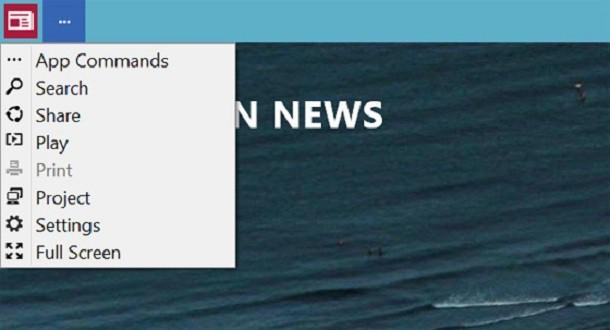
Uruchamiając nowoczesne aplikacje w oknie na pulpicie, możesz je zminimalizować lub zmaksymalizować. Możesz zamknąć aplikację za pomocą przycisku X w prawym górnym rogu i możesz użyć funkcji Charms, aby uruchomić nowoczesne aplikacje na pełnym ekranie. Postępuj zgodnie z krótkim przewodnikiem opisanym poniżej, a będziesz w stanie uruchomić te aplikacje na pełnym ekranie.
Samouczek dotyczący uruchamiania pełnoekranowych nowoczesnych aplikacji w systemie Windows 10
Uruchamianie w trybie pełnoekranowym to proste zadanie. Musisz wykonać czynności opisane poniżej:
- Otwórz dowolną nowoczesną aplikację do wyboru;
- Przesuń wskaźnik myszy w prawy górny róg okna na pasku tytułu;
- Musisz znaleźć specjalny przycisk opisany przez trzy małe kropki;
- Kliknij lewym przyciskiem myszy przycisk „trzy kropki”;
- Pojawi się menu „Polecenia aplikacji”. Tutaj możesz znaleźć polecenia, które były obecne jako Uroki;
- Przeciągnij wskaźnik myszy na funkcję „Pełny ekran” i kliknij lewym przyciskiem myszy;
- Możesz zaobserwować, że Twoja aplikacja przejdzie na pełny ekran;
Jeśli pracujesz w trybie pełnoekranowym i chcesz wyjść z tego trybu, wykonaj następujące czynności:
- Przesuń wskaźnik myszy na górną krawędź ekranu;
- Możesz zauważyć, że pasek tytułu wyskakuje;
- Kliknij lewym przyciskiem myszy przycisk „trzy kropki”;
- Przeciągnij wskaźnik myszy na funkcję „Wyjdź z pełnego ekranu” i kliknij lewym przyciskiem myszy.
To jest to. Jest to dość prosta i szybka metoda uruchamiania nowoczesnych aplikacji na pełnym ekranie w systemie Windows 10. Nie wahaj się napisać do nas w sekcji komentarzy poniżej, jeśli masz inne pytania dotyczące nowoczesnych aplikacji w systemie Windows 10.

![Uruchamianie aplikacji ze Sklepu Windows na pełnym ekranie w systemie Windows 10 [Jak wykonać]](https://pogotowie-komputerowe.org.pl/wp-content/cache/thumb/ba/38ea2e2b71752ba_320x200.jpg)



